Windows가 설치된 스마트폰에서 브라우저를 사용하여 앱 다운로드 및 설치

웹 브라우저를 사용하여 Windows 10 Mobile 및 Windows Phone용 앱을 설치하는 효율적인 방법을 알아보세요.
Windows 11 분할 화면 기능은 멀티태스킹을 그 어느 때보다 쉽게 하도록 설계되었습니다. 동시에 최대 4개의 앱 창을 보고 액세스할 수 있으므로 시간을 절약하고 전반적인 생산성을 높일 수 있습니다. 또한 스냅 레이아웃 기능을 사용하면 일반 모니터에서 앱을 4가지 다른 방식으로 빠르게 정렬할 수 있으며 대형 디스플레이는 6가지 레이아웃 옵션을 제공합니다. 이 가이드를 읽고 Windows 11에서 화면을 분할하고 앱을 나란히 보는 방법을 알아보세요.
내용물
Windows 11의 스냅 및 스냅 레이아웃 정보
Windows 분할 화면 기능은 Snap 이라고 하며 Windows 7부터 사용되었습니다. Windows 11에서 Snap 을 사용하면 화면을 최대 4개의 다른 섹션으로 분할할 수 있습니다. 또한 이전 버전의 운영 체제는 더 제한된 옵션을 제공했지만 Windows 11은 앱을 정렬하기 위한 최대 6개의 Snap 레이아웃 으로 멀티태스킹을 더 쉽게 만듭니다 .
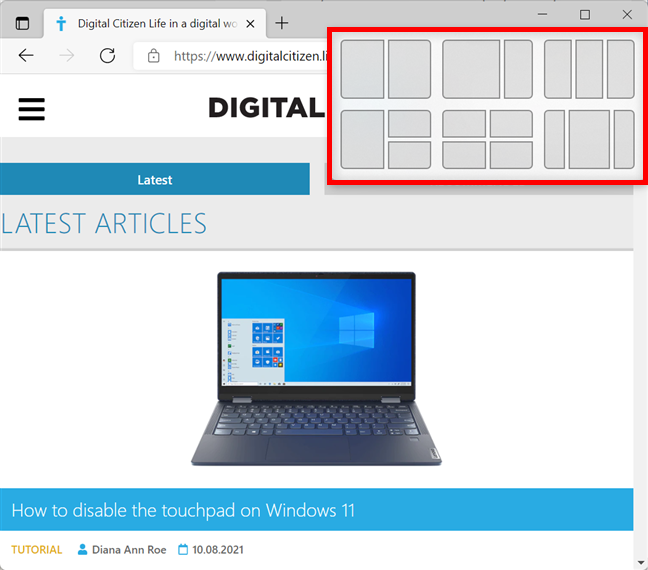
Windows 11에서 사용할 수 있는 스냅 레이아웃
Windows 11에서 스냅 레이아웃을 사용하는 방법
Windows 11에서 가능한 한 빨리 화면을 분할하는 방법이 궁금하다면 스냅 레이아웃 기능이 답입니다. Windows + Z 키보드 단축키를 사용 하여 화면 분할에 사용할 수 있는 옵션을 볼 수 있습니다. 또한 이 기능은 최대화 버튼과 완벽하게 통합되어 더 쉽게 사용할 수 있습니다. 화면의 오른쪽 상단 모서리에 있는 최대화 버튼 위에 커서를 올리면 스냅 레이아웃 이 즉시 표시됩니다. Full HD(1920x1080 픽셀)보다 낮은 해상도의 화면에서는 아래 스크린샷과 같이 4가지 레이아웃 중에서 선택할 수 있습니다.
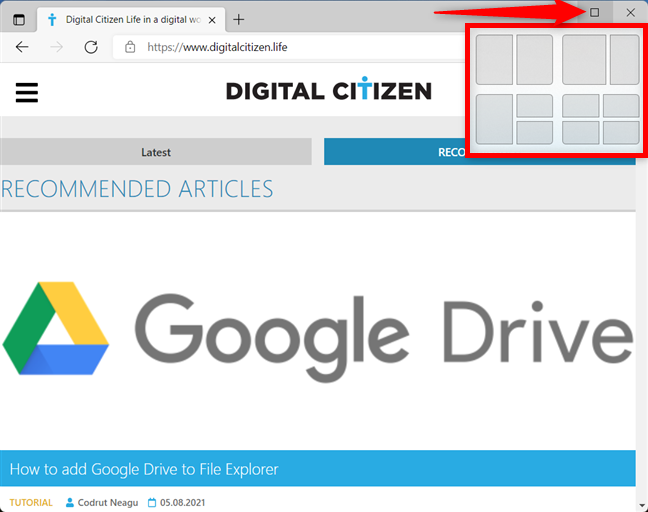
최대화 버튼을 사용하여 스냅 레이아웃 표시
그러나 Full HD, 1440p 또는 4K 해상도의 대형 디스플레이를 사용하는 경우 화면을 3개의 세로 열로 분할하는 두 가지 추가 옵션이 있습니다.
중요: Windows 11의 디스플레이 크기 조정 설정도 레이아웃 수에 영향을 줍니다. 예를 들어 1080p 또는 1440p 디스플레이를 가질 수 있지만 6개 대신 4개의 스냅 레이아웃만 가질 수 있습니다. 125% 또는 200%와 같은 배율 설정을 선택했고 Windows 11은 6개 레이아웃 모두에 대해 화면에 공간이 충분하지 않다고 간주하기 때문입니다. . 선택한 해상도보다 화면의 텍스트 및 기타 시각적 요소를 125% 또는 200% 크게 만들었기 때문입니다.
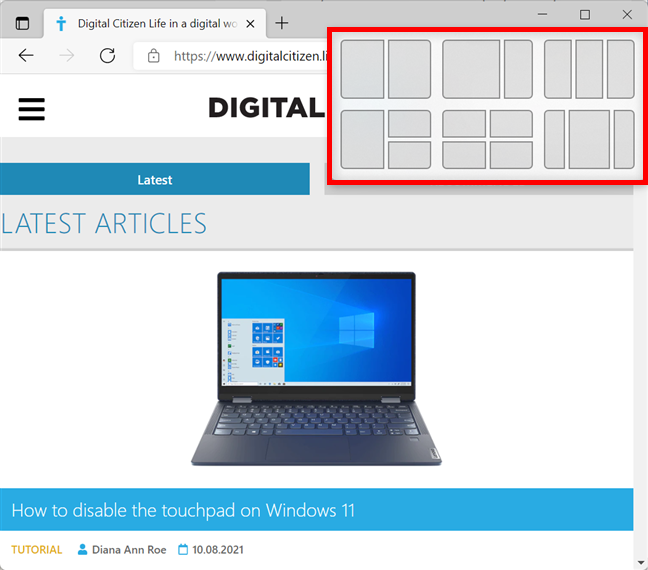
대형 모니터에서 더 많은 스냅 레이아웃을 얻을 수 있습니다.
팝업에서 선택한 레이아웃에서 창을 표시할 정확한 위치를 클릭하거나 탭합니다. 예를 들어 Microsoft Edge 창을 마지막 레이아웃에서 올바른 앱 창으로 설정할 수 있습니다.
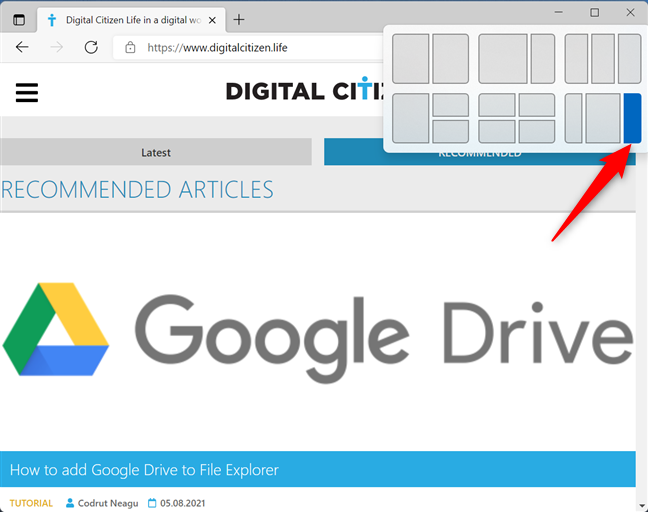
원하는 레이아웃 내에서 창의 원하는 위치를 클릭하거나 탭합니다.
창은 선택한 지점에 즉시 스냅됩니다. 나머지 앱 창은 사용 가능한 다른 영역에 표시되며 각 레이아웃 섹션에서 원하는 창을 클릭하거나 탭할 수 있습니다.
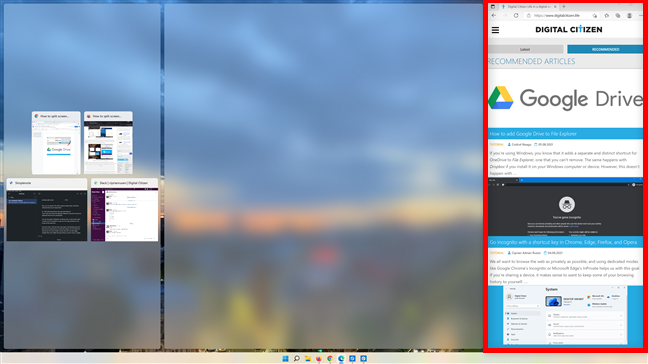
앱 창이 선택한 섹션에 위치합니다.
키보드 단축키를 사용하여 Windows 11에서 화면을 분할하는 방법
키보드 단축키를 사용하여 앱 창을 제자리에 고정할 수도 있지만 스냅 레이아웃 을 사용하는 것보다 옵션이 적습니다 . 스냅하려는 첫 번째 창으로 이동하고 Win + 왼쪽 화살표 또는 Win + 오른쪽 화살표 를 눌러 창을 화면의 절반에 맞춥니다.

창을 화면의 왼쪽 또는 오른쪽 섹션으로 스냅
그런 다음 화면의 다른 절반에서 원하는 창을 클릭하거나 누릅니다. 방금 스냅한 창 중 하나를 선택하고 Win + 위쪽 화살표 또는 Win + 아래쪽 화살표 를 사용하여 화면의 위쪽 또는 아래쪽 모서리에 위치를 변경할 수도 있습니다. 아래와 같이 화면의 네 모서리에 창을 맞추려면 다음 지침을 따르십시오.
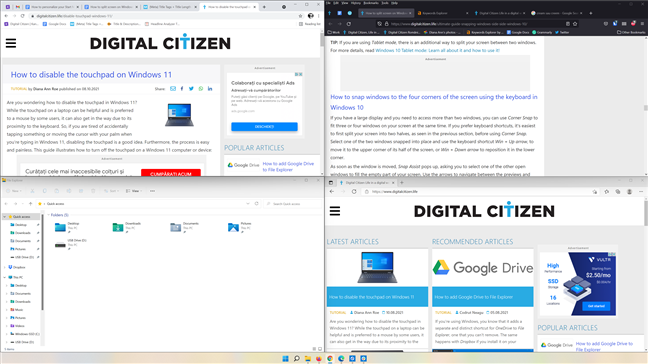
키보드 단축키를 사용하여 최대 4개의 창 스냅
커서를 사용하여 Windows 11에서 화면을 분할하는 방법
마우스나 터치 스크린을 사용하여 스냅하려는 경우 창을 원하는 화면 섹션 으로 끌어다 놓아 스냅할 수 있습니다. 창의 제목 표시줄을 클릭하거나 눌러 창을 잡고 화면의 모서리나 왼쪽 또는 오른쪽 가장자리로 끕니다. 표시되는 투명 오버레이에서 창 위치의 미리보기를 볼 수 있습니다. 앱을 드롭하여 창을 표시된 공간에 맞춥니다.
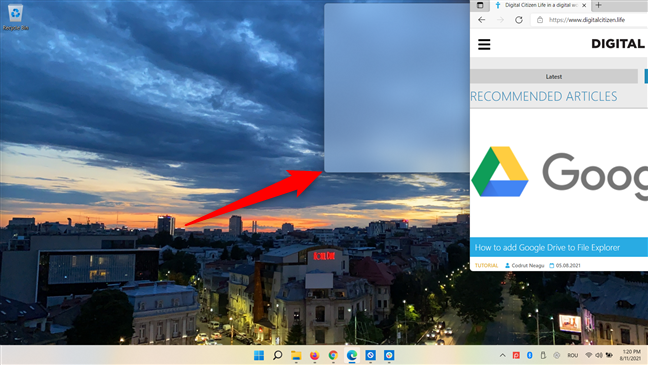
창을 드래그한 모서리에 투명 오버레이가 나타납니다.
창이 제자리에 맞춰지면 각 빈 공간에 대해 원하는 앱을 클릭하거나 탭하여 사용 가능한 다른 레이아웃 섹션에 대한 앱을 선택할 수 있습니다.
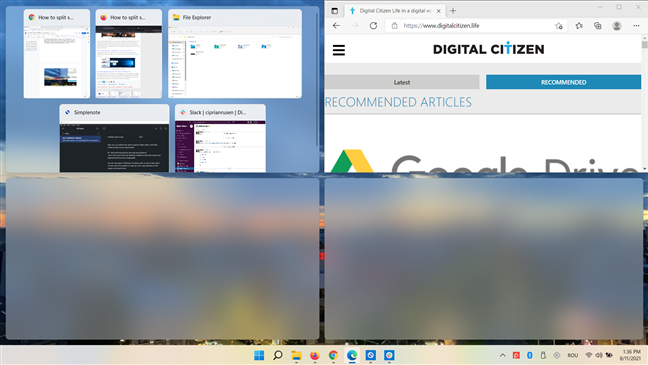
다른 무료 섹션에 대한 앱 선택
최대화 버튼에서 스냅 레이아웃 을 사용할 때처럼 커서를 사용하여 화면을 분할하는 옵션이 많지 않다는 것을 기억하십시오 .
Windows 11에서 분할 화면(Snap) 및 기타 관련 설정 활성화
Windows 11 분할 화면 설정은 기본적으로 활성화되어 있어야 하지만 설정 앱 에서 다시 확인할 수 있습니다.
먼저 키보드에서 Win + I 을 동시에 눌러 설정을 엽니다 . 앱이 시스템 탭 에서 열립니다 .
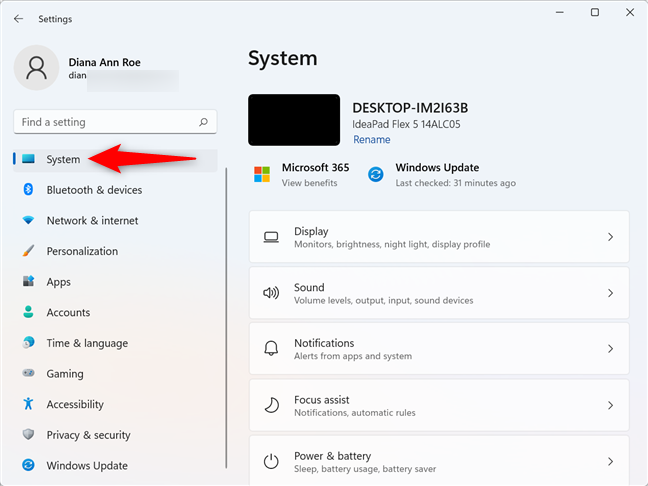
시스템 설정으로 이동
아래로 스크롤하여 멀티태스킹 을 클릭하거나 탭합니다 .
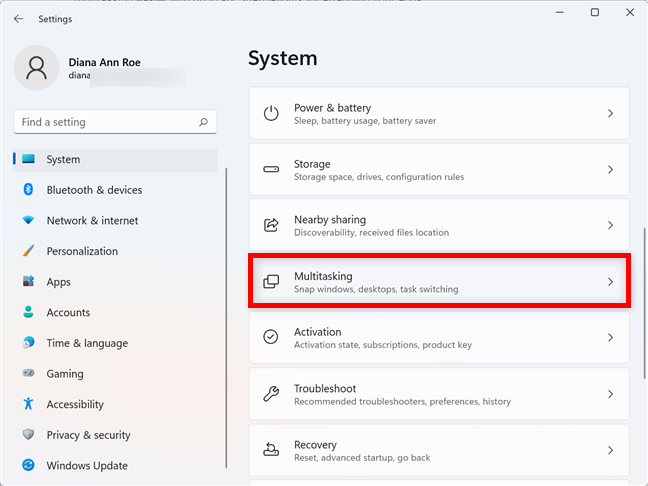
멀티태스킹에 액세스
상단의 창 스냅 스위치가 켜짐 인지 확인하십시오 . 그런 다음 이 섹션을 클릭하거나 탭하여 확장합니다.
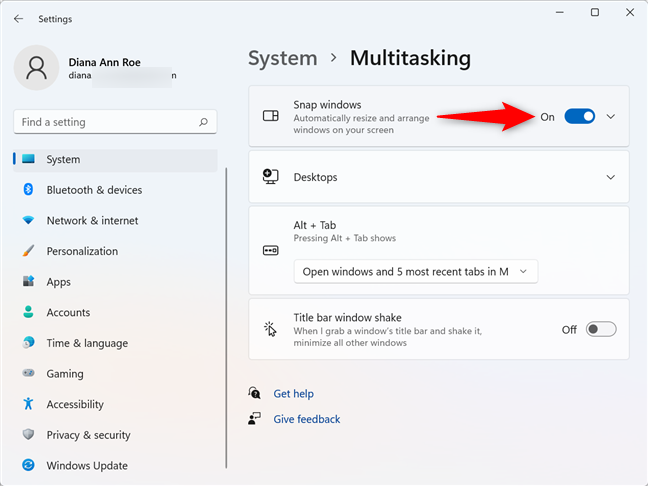
스냅 마스터 스위치 활성화
Windows 11 분할 화면 기능을 효율적으로 사용하려면 창 스냅 섹션 의 모든 옵션을 활성화하는 것이 좋습니다 . 옵션 중 하나를 클릭하거나 탭하여 선택하거나 선택 취소합니다.
이 섹션의 확인란을 선택합니다.
Windows 11의 스냅 레이아웃이 마음에 드시나요?
우리는 새로운 Snap 레이아웃 이 마음 에 듭니다. 이전 버전의 운영 체제에서는 볼 수 없었던 세 개의 열로 화면을 분할할 수 있기 때문입니다. 그러나 우리는 화면을 반으로 나눌 때마다 커서를 사용하는 것을 선호합니다. 당신은 어때요? Windows 11 Snap 레이아웃 이 마음에 드 십니까? Windows 11에서 화면을 어떻게 분할합니까? 의견에 알려주십시오.
웹 브라우저를 사용하여 Windows 10 Mobile 및 Windows Phone용 앱을 설치하는 효율적인 방법을 알아보세요.
Windows PC 또는 장치에 연결하는 모든 종류의 미디어 또는 장치에 대한 기본 자동 실행 동작을 변경하는 방법.
Mac에서 작업 그룹을 변경하시겠습니까? Mac이 Windows 또는 Linux를 사용하는 컴퓨터를 포함하여 다른 컴퓨터와 네트워크에서 잘 작동하도록 올바르게 설정하는 방법은 다음과 같습니다.
Android 스마트폰의 빠른 설정, Google 어시스턴트 또는 Google Play 스토어의 손전등 앱을 통해 손전등을 쉽게 켜는 방법을 알아보세요.
TP-Link Wi-Fi 6 라우터에서 IPv6 설정을 어떻게 찾나요? TP-Link 라우터에서 IPv6을 활성화하고 모든 관련 설정을 변경하는 방법. 전문가의 팁도 포함되어 있습니다.
Windows 10에서 Microsoft Edge 다운로드 위치를 변경하고 다운로드 저장 프롬프트를 활성화하는 방법에 대해 알아보세요.
Windows 10 및 Windows 11에서 게임 모드를 켜는 방법을 알아보세요. 최적의 게임 성능을 위한 팁입니다.
화면을 잠글 때 Huawei 스마트폰이 앱을 강제 종료하지 않도록 하는 방법. 바이러스 백신, 자녀 보호 기능, 음성 녹음기, 피트니스 추적기 또는 탐색 앱 비활성화를 중지하는 방법.
iPhone 또는 iPad에서 두 가지 방법으로 언어를 변경하는 방법을 알아보세요! 스페인어, 중국어, 독일어 또는 기타 언어로 전환합니다.
전체 화면 Google Chrome 및 기타 브라우저에 넣는 방법: Mozilla Firefox, Microsoft Edge 및 Opera. 전체 화면 모드를 종료하는 방법.
Windows는 암호를 얼마나 안전하게 저장합니까? 암호를 쉽게 읽는 방법과 보안을 강화하는 팁을 알아보세요.
고급 보안이 포함된 Windows 방화벽이란 무엇입니까? 고급 보안으로 Windows 방화벽을 여는 방법은 무엇입니까? 기존 규칙을 보고 비활성화하거나 제거하거나 속성을 변경하는 방법.
몇 번의 탭으로 iPhone 키보드를 다른 언어 또는 레이아웃으로 변경하는 방법을 알아보십시오! iPhone 키보드를 추가, 변경 및 전환합니다.
내가 가지고 있는 PowerPoint 버전은 무엇입니까? Microsoft PowerPoint의 최신 버전은 무엇입니까? 최신 버전의 PowerPoint로 업데이트하려면 어떻게 합니까?
CMD를 포함하여 Windows Defender 방화벽을 여는 데 사용할 수 있는 모든 방법, 바로 가기 및 명령.
삼성폰에서 Galaxy AI를 더 이상 사용할 필요가 없다면, 매우 간단한 작업으로 끌 수 있습니다. 삼성 휴대폰에서 Galaxy AI를 끄는 방법은 다음과 같습니다.
인스타그램에 AI 캐릭터를 더 이상 사용할 필요가 없다면 빠르게 삭제할 수도 있습니다. 인스타그램에서 AI 캐릭터를 제거하는 방법에 대한 가이드입니다.
엑셀의 델타 기호는 삼각형 기호라고도 불리며, 통계 데이터 표에서 많이 사용되어 숫자의 증가 또는 감소를 표현하거나 사용자의 필요에 따라 모든 데이터를 표현합니다.
모든 시트가 표시된 Google 시트 파일을 공유하는 것 외에도 사용자는 Google 시트 데이터 영역을 공유하거나 Google 시트에서 시트를 공유할 수 있습니다.
사용자는 모바일 및 컴퓨터 버전 모두에서 언제든지 ChatGPT 메모리를 끌 수 있도록 사용자 정의할 수 있습니다. ChatGPT 저장소를 비활성화하는 방법은 다음과 같습니다.
기본적으로 Windows 업데이트는 자동으로 업데이트를 확인하며, 마지막 업데이트가 언제였는지도 확인할 수 있습니다. Windows가 마지막으로 업데이트된 날짜를 확인하는 방법에 대한 지침은 다음과 같습니다.
기본적으로 iPhone에서 eSIM을 삭제하는 작업도 우리가 따라하기 쉽습니다. iPhone에서 eSIM을 제거하는 방법은 다음과 같습니다.
iPhone에서 Live Photos를 비디오로 저장하는 것 외에도 사용자는 iPhone에서 Live Photos를 Boomerang으로 매우 간단하게 변환할 수 있습니다.
많은 앱은 FaceTime을 사용할 때 자동으로 SharePlay를 활성화하는데, 이로 인해 실수로 잘못된 버튼을 눌러서 진행 중인 화상 통화를 망칠 수 있습니다.
클릭 투 두(Click to Do)를 활성화하면 해당 기능이 작동하여 사용자가 클릭한 텍스트나 이미지를 이해한 후 판단을 내려 관련 상황에 맞는 작업을 제공합니다.
키보드 백라이트를 켜면 키보드가 빛나서 어두운 곳에서 작업할 때 유용하며, 게임 공간을 더 시원하게 보이게 할 수도 있습니다. 아래에서 노트북 키보드 조명을 켜는 4가지 방법을 선택할 수 있습니다.
Windows 10에 들어갈 수 없는 경우, 안전 모드로 들어가는 방법은 여러 가지가 있습니다. 컴퓨터를 시작할 때 Windows 10 안전 모드로 들어가는 방법에 대한 자세한 내용은 WebTech360의 아래 기사를 참조하세요.
Grok AI는 이제 AI 사진 생성기를 확장하여 개인 사진을 새로운 스타일로 변환합니다. 예를 들어 유명 애니메이션 영화를 사용하여 스튜디오 지브리 스타일의 사진을 만들 수 있습니다.
Google One AI Premium은 사용자에게 1개월 무료 체험판을 제공하여 가입하면 Gemini Advanced 어시스턴트 등 여러 업그레이드된 기능을 체험할 수 있습니다.
iOS 18.4부터 Apple은 사용자가 Safari에서 최근 검색 기록을 표시할지 여부를 결정할 수 있도록 허용합니다.




























